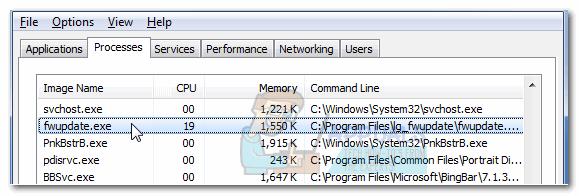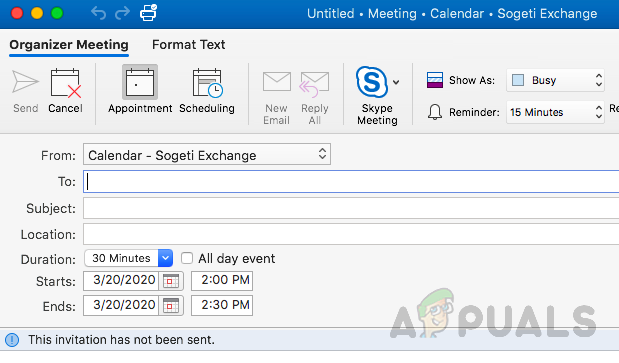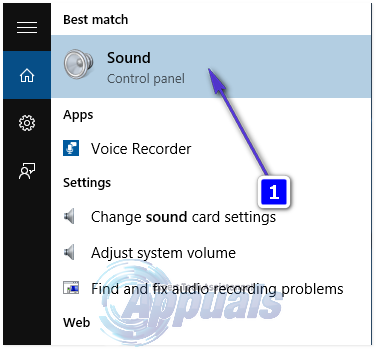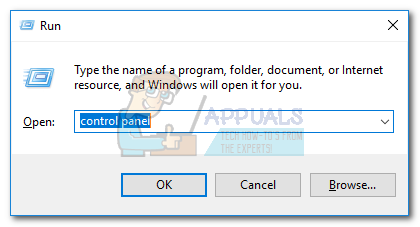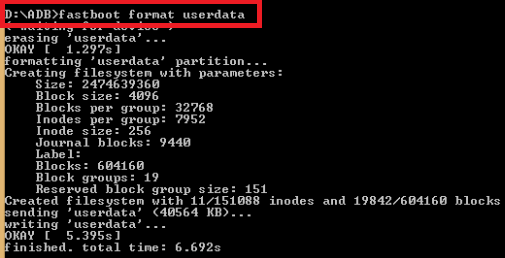So bringen Sie die alte Betriebsanzeige in Windows 10 zurück
Halte das Windows-Schlüssel und drücke R. Geben Sie im Ausführungsdialog Folgendes ein regedit und Klicken Sie auf OK.
Der Windows-Registrierungseditor wird geöffnet. Navigieren Sie zum folgenden Registrierungsschlüssel.
HKEY_LOCAL_MACHINE SOFTWARE Microsoft Windows CurrentVersion ImmersiveShell
Klicken Sie auf den benannten DWORD-Wert (32-Bit) UseWin32BatteryFlyout und ändern Sie seine Wertdaten.
0 = Alte Betriebsanzeige aktiviert
1 = Neue Betriebsanzeige aktivieren (Standard)
Wenn die UseWin32BatteryFlyout existiert nicht, Rechtsklick ImmersiveShell und wählt Neu -> DWORD (32-Bit) Wert. Nennen Sie den Wert als UseWin32BatteryFlyout und setzen Sie den Wert auf 0.
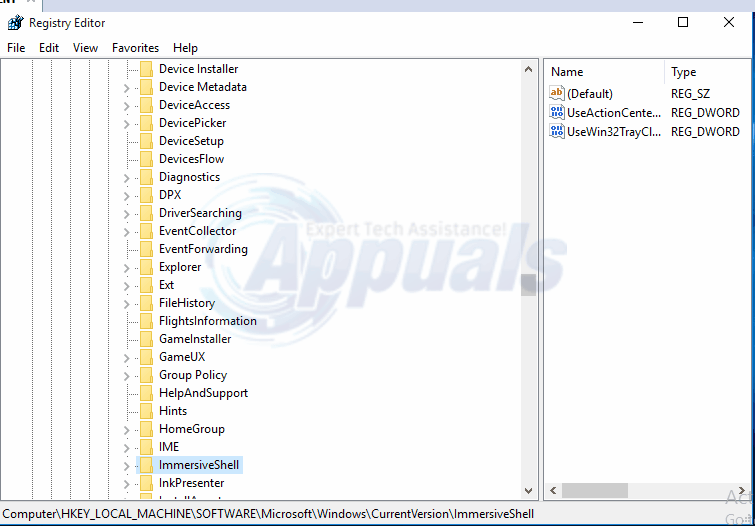
Zusätzlich zum Aussehen der Akkuanzeige berichteten einige Benutzer, dass ihre Akkuanzeige in Windows 10 vollständig verschwunden ist. Dieses seltene Problem ist für Windows 10 nicht neu, da viele Benutzer es auch in der vorherigen Windows-Version hatten. Die Neuinstallation des Batterietreibers ist eine einfache Methode, um dieses Problem zu beheben.
Klicken Sie mit der rechten Maustaste auf Start Schaltfläche und wählen Gerätemanager.
Doppelklicken Sie auf Batterien Gruppe zu erweitern.
Rechtsklick Microsoft ACPI-konforme Steuerungsbatterie und klicken Sie auf Deinstallieren. Klicken OK bestätigen.
Gehen Sie zur Geräte-Manager-Symbolleiste (unter der Menüleiste) und klicken Sie auf Scannen nach Hardwareänderungen
Windows installiert die Treiber für den Akku neu. Jetzt können Sie das Batterieleistungssymbol in der Taskleiste anzeigen und anpassen.